手机卡怎么设置0元密码 手机SIM卡如何设置密码
日期: 来源:铲子手游网
手机卡怎么设置0元密码,在现今数字化时代,手机已经成为人们生活中必不可少的工具之一,为了保护个人隐私和信息安全,设置手机SIM卡密码已经变得越来越重要。当我们不小心丢失手机或被盗时,设置密码可以有效防止他人恶意使用我们的手机卡。如何设置手机SIM卡密码呢?下面将为大家介绍一种简单的方法——0元密码设置。通过这种方式,我们可以轻松地为手机SIM卡设置密码,提高手机的安全性。让我们一起来了解一下吧!
手机SIM卡如何设置密码
方法如下:
1.点击“设置”。
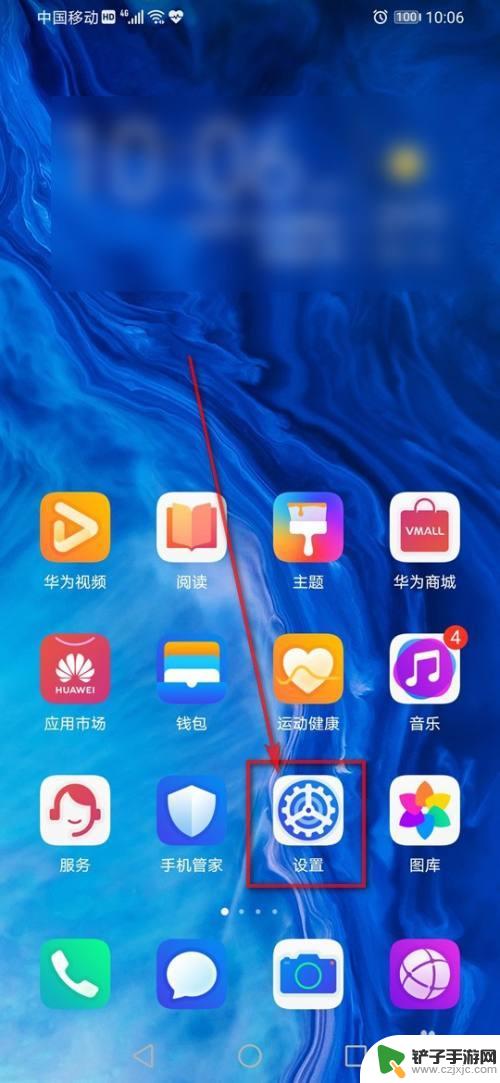
2.点击“安全”。
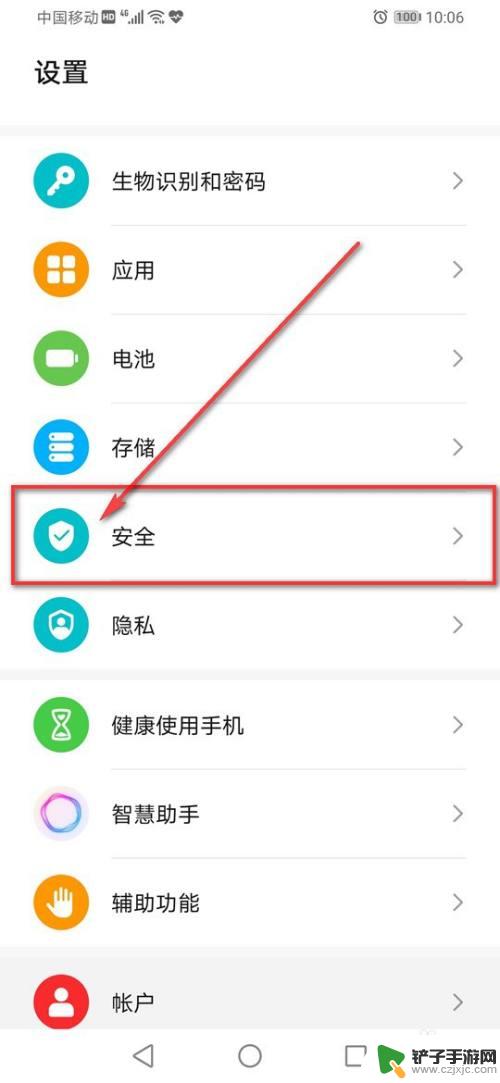
3.点击“更多安全设置”。
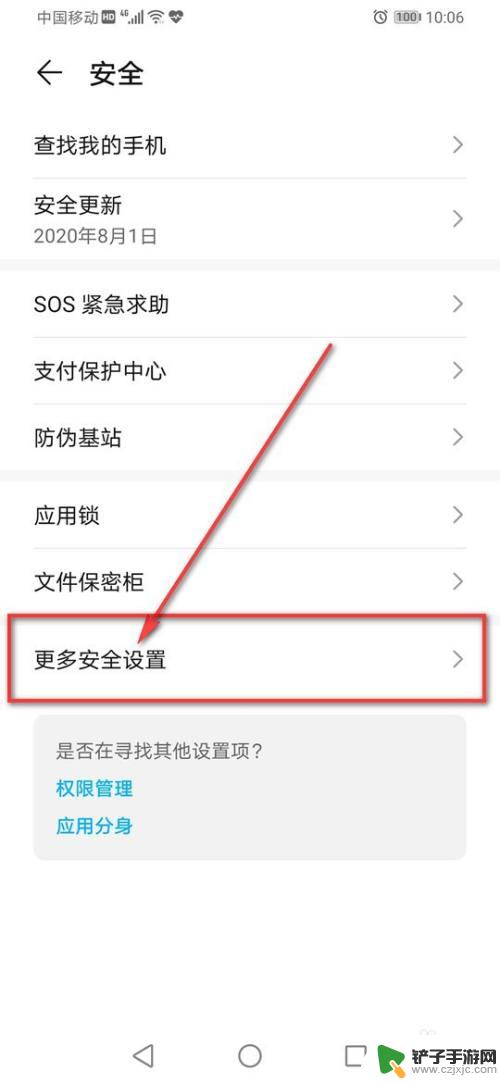
4.点击“加密和凭据”。
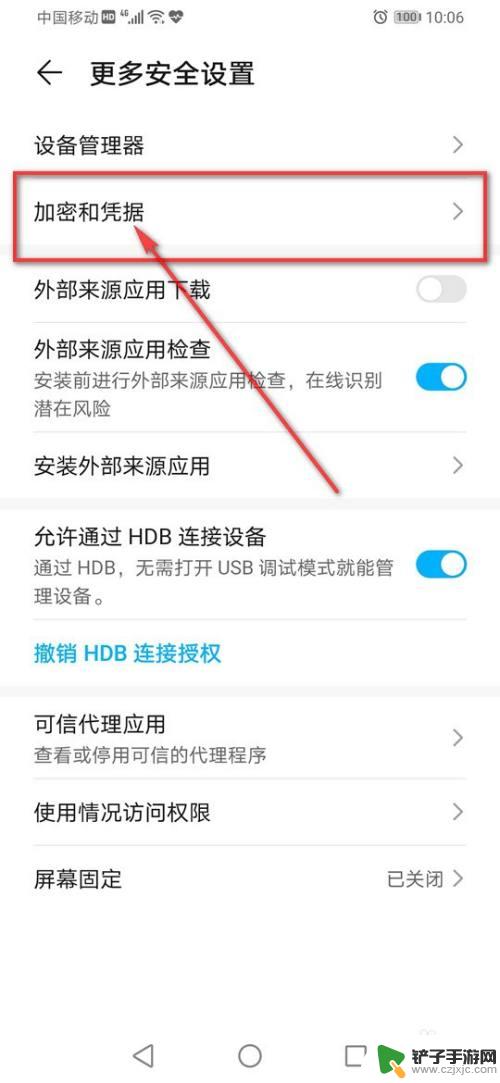
5.点击“设置 卡1 卡锁”。
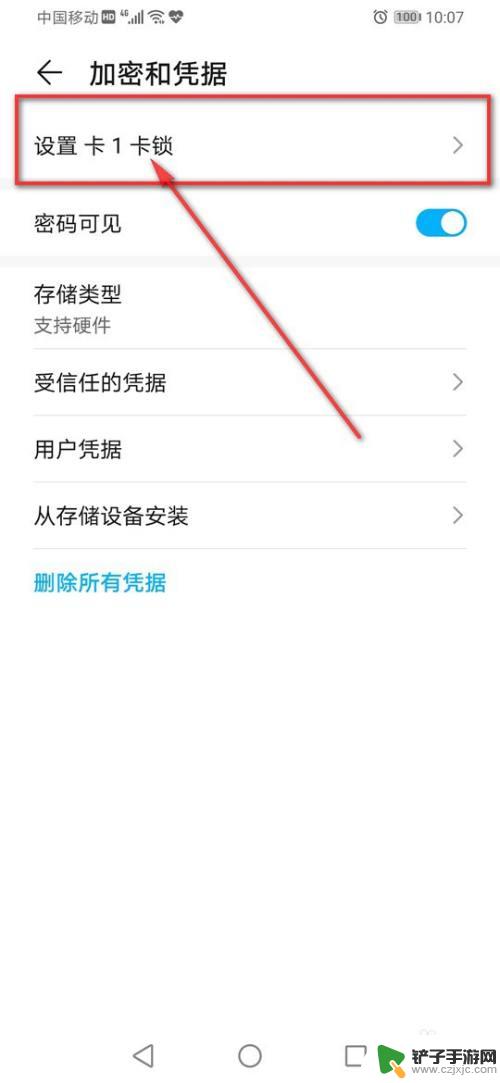
6.点亮“锁定SIM卡”旁的小滑块。
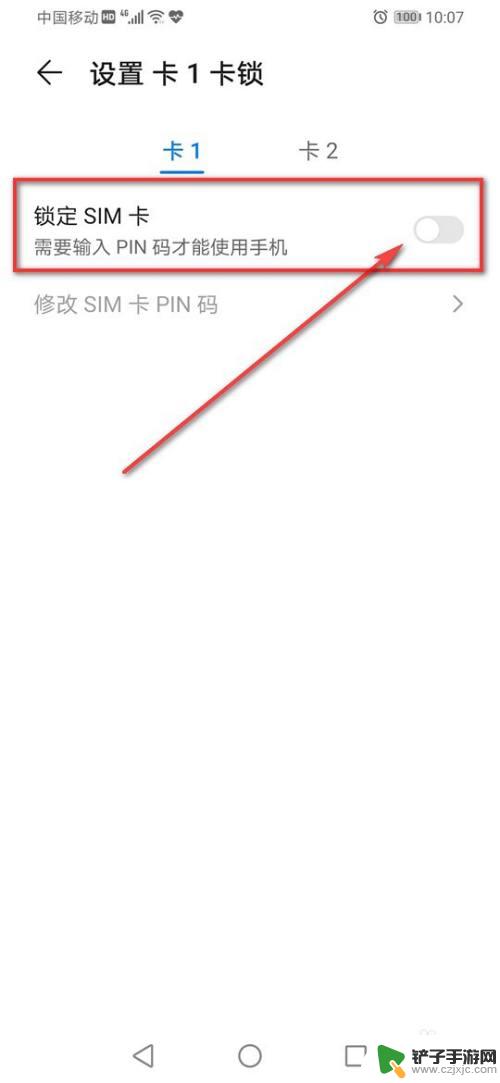
7.输入初始SIM卡密码(一般为:1234或0000),点击“确定”。
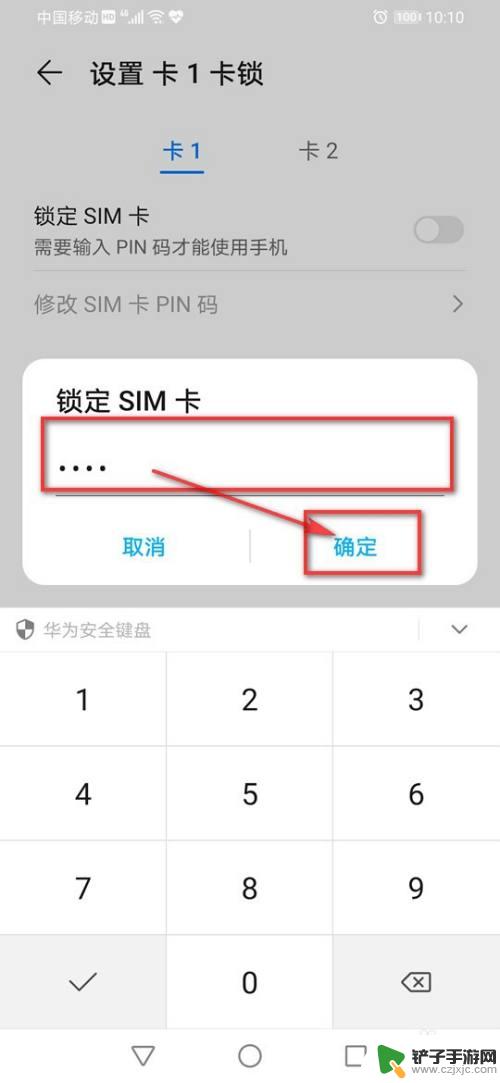
8.点击“修改SIM卡PIN码”。
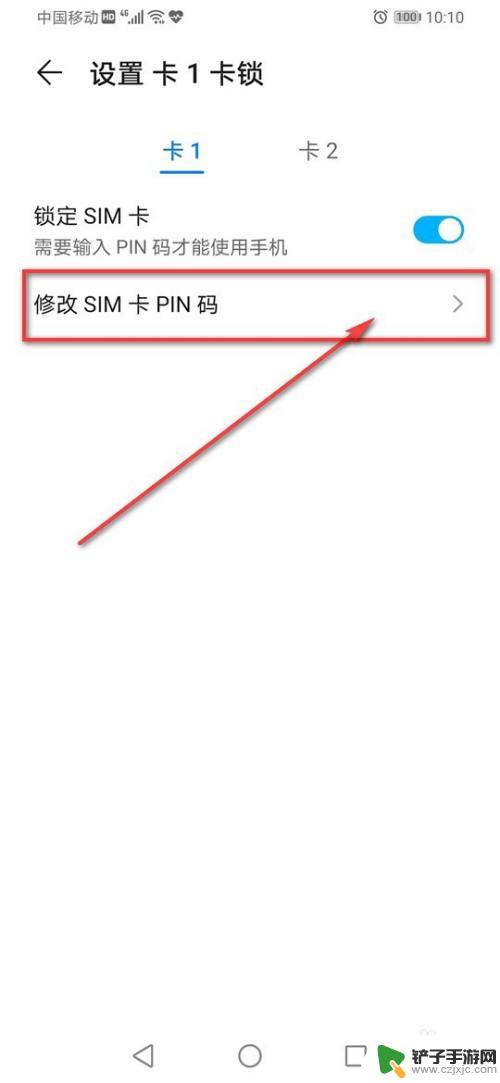
9.输入“旧SIM卡PIN码”,点击“确定”。

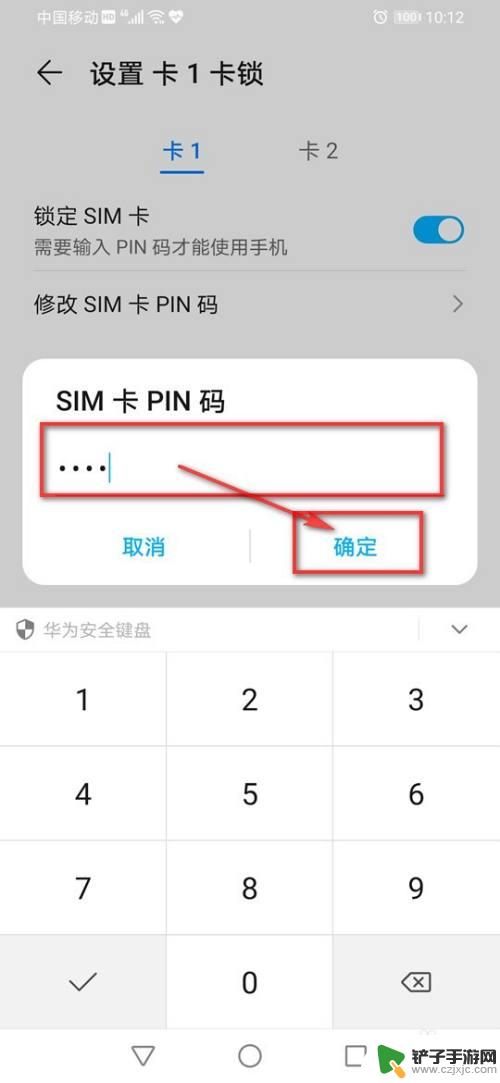
10.输入“新SIM卡PIN码”,点击“确定”。
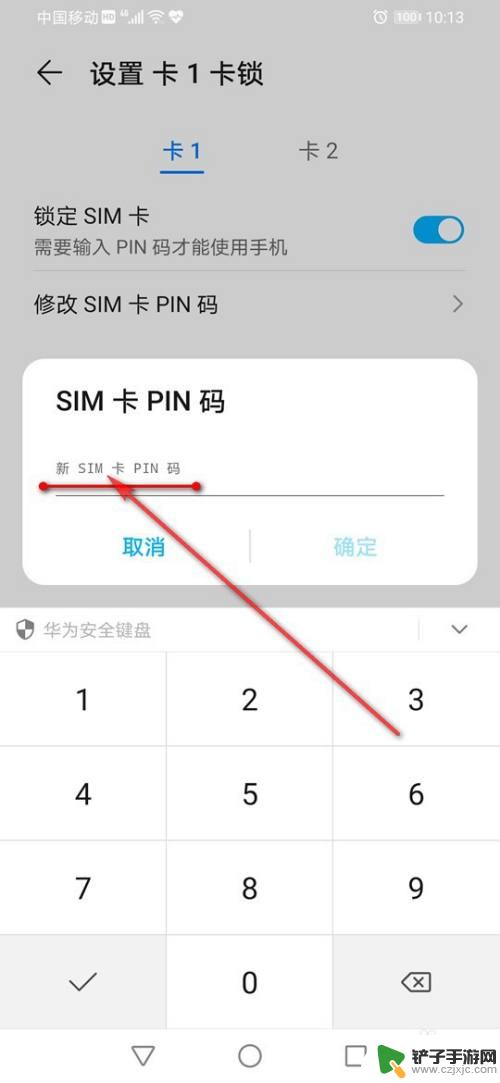

11.“重新输入新PIN码”确认,点击“确定”即可。
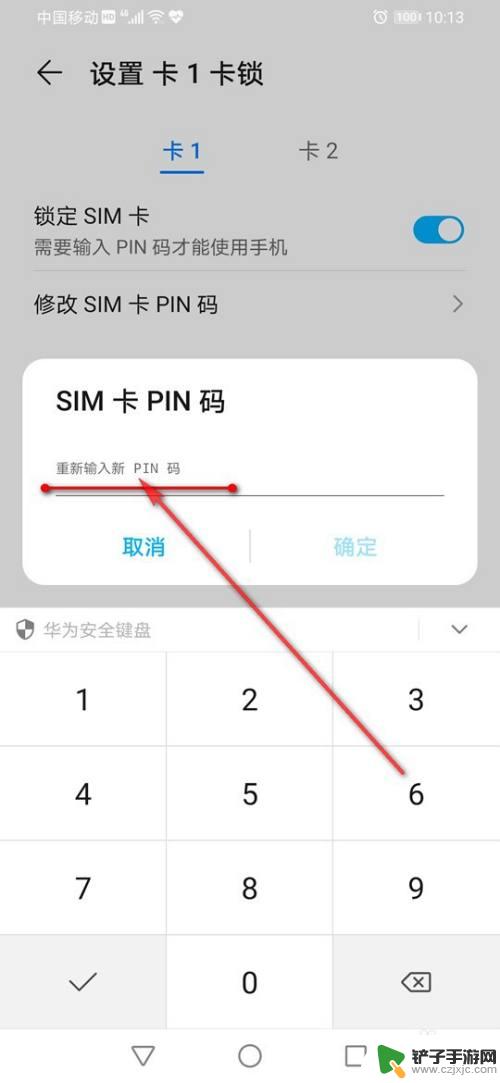
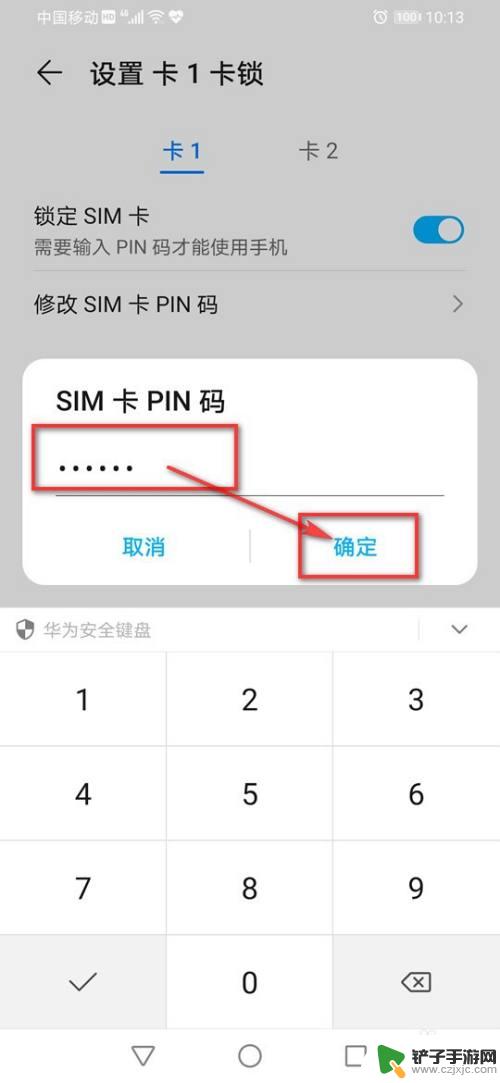
以上就是关于手机卡如何设置0元密码的全部内容,如果有遇到相同情况的用户,可以按照本文的方法来解决。














